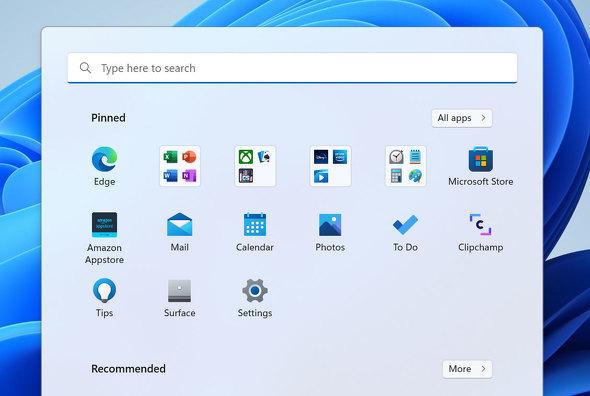
2022年後半にやってくるWindows 11の機能あれこれ
3月3日(木)12時0分 ITmedia PC USER
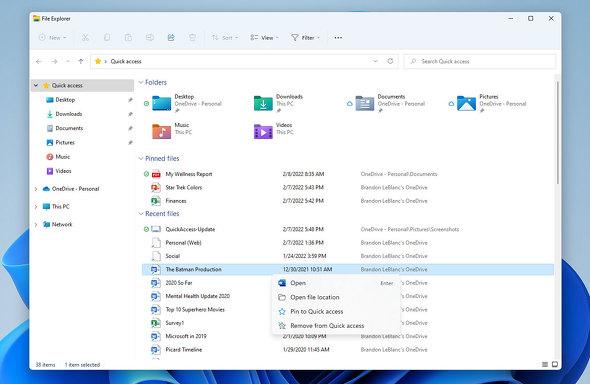
スタートメニューのフォルダー構造
写真を拡大
以前、本連載でWindows 11のアップデート方法について最新事情を整理したが、Windows Insider ProgramのDev Channel側でユーザー体験に関わるいくつかの大きな機能更新があったので触れておきたい。●Windows 11 Proのセットアップにインターネット接続が必須になる件 Dev Channnel向けの最新ビルド配信は2022年2月に2回ほど行われているが、このうち2月16日(米国時間)に配信されたWindows 11 Insider Previewの「Build 22557」では複数のユーザーインタフェース変更を含む新機能が盛り込まれている。 1つはスタートメニュー内の新しいフォルダー構造で、ピン留めされたアプリ群をフォルダーで管理することが可能になる。画像の例が分かりやすいが、ピン留めされたOfficeアプリ群やゲーム関連のアプリをフォルダー単位で管理参照できるようになっている。ユーザーがピン留め状態をカスタマイズしたいとの要望に応えたものとのことで、将来的にフォルダーの名称変更など、より細かい操作が加えられるようになるようだ。 ファイルエクスプローラーも若干のカスタマイズが加えられており、例えば従来までは「Quick Access」としてピン留め可能だった対象が「フォルダー」のみだったが、新たに「ファイル」も対象になり、フォルダーとは別のセクションで表示されるようになる。 ファイルエクスプローラーから、OneDriveの利用状況や同期などの管理をすぐに確認できるメニューが右上に追加されており、よりOneDrive活用を重視した構造になっている。 この他、ユーザーインタフェース方面ではタッチジェスチャーが強化されている。タスクバーの中央付近から、指を中央付近まで移動させることでスタートメニューの呼び出しが可能になった。閉じる場合は逆にスタートメニューを“つかんだ”状態でそのままタスクバーのある下方向に指を動かせばいい。 同様に、指の移動を左右方向にすることでスタートメニューの内容の切り替えを行ったり、Quick SettingsやNotification Centerの出現や解除の動作も同様だ。 またフルスクリーン動作するアプリにおいて、誤って画面の端からの操作を行ってアプリの切り替えが発生するようなケースの場合、1度警告の意味で「Gripper」と呼ばれる“引き出し”のようなマークが出現し、これを再度引っ張れば実際に切り替えが発生し、そうでない場合はアプリ切り替えが行われるその動作を続行できる。分かりにくいが、下記画面右端中央部にちょこんと出ているのが「Gripper」だ。 他にも、「Do Not Disturb」と「Focus」の設定や切り替えがより細かくスムーズに行えるようになったり、音声付きのコンテンツであれば何でもライブキャプションを付与できるたりする機能(米国英語のみ)、スナップ操作におけるレイアウト切り替えの機能向上、電源とバッテリーのより細かい制御など、このビルドでテストされている新機能は多い。 だが大きな変更点として挙げられるのは、ビルドの更新内容を解説するBlog記事の最後の方にちょこんと書かれているWindows 11 Proに関する大きな変更点だろう。 あまりにもあっさり書かれているのでうっかり見逃してしまうが、これまでWindows 11 Homeでのみ要求されていた「初期セットアップ時(OOBE)のインターネット接続」がWindows 11 Proでも必須となっている。 企業などで管理者がいる場合を除く、個人用途限定での対応だが、将来的にこのビルドが製品版に反映された場合、Windows 11 Proの初期セットアップではインターネット接続とマイクロソフトアカウント(MSA)が必須となる。この点に注意しておいた方がいいだろう。>Similar to Windows 11 Home edition, Windows 11 Pro edition now requires internet connectivity during the initial device setup (OOBE) only. If you choose to setup device for personal use, MSA will be required for setup as well. You can expect Microsoft Account to be required in subsequent WIP flights. 続いて、タブレット向けの機能強化を見ていこう。●タブレット向けの機能強化は続く 先ほど、スタートメニューを含むシステム操作面でのタッチジェスチャーに改良が加えられているという話をしたが、これ以外にも続々とタブレット利用を想定した機能強化が行われるようだ。 2月にDev Channel向けに配信が行われた2つめの最新ビルド「Build 22563」では、主にタブレット向けの新機能にフォーカスしている。 タブレットモードで、タスクバーやスタートメニュー回りのUIが変化する現象はWindows 10でもあったが、今回のはさらに見た目上の変化が大きい。 画面を見比べると一目瞭然だが、タスクバーの領域が一気に拡大する。以前まではタッチミスがないようにアイコンの間隔を広げるなどの対応が中心だったが、明確にアイコンのサイズが拡大する。 もともとスケールを拡大して利用している人もいるので、どのような形で効果が表れるのかは実際にいろいろ検証してみる必要があるが、Windows 10時代と比べてより高解像度のディスプレイが一般的になりつつある状況を考えれば、こうしたギミックが重要になるのかもしれない。 もう1つはウィジェットのレイアウトに関するもので、ウィジェットとニュースフィードの境をなくし、よりコンテンツを圧縮表示可能になっている。これを見る限り、MicrosoftのWindows開発チームはよほど「Live Tile」的な仕組みが好きなように思えるが、今後も少しずつ改良を加えて製品版に反映されることになるのだろう。